Otázka
Problém: Jak opravit poznámkový blok „Přístup odepřen“ při úpravě souboru Hosts v systému Windows?
Nedávno jsem byl infikován ransomwarem a v pokynech online jsem četl, že musím upravit soubor, abych znovu získal normální přístup k internetu. Poté, co jej upravím a pokusím se jej uložit, vrátí chybu „Přístup odepřen“. Nějaký nápad, jak to obejít? Dík.
Vyřešená odpověď
Soubor hostitelů je jednoduchý textový soubor umístěný ve složce C:\\Windows\\System32\\drivers\\etc\\ v operačních systémech Windows XP, 7, 8 a 10. V některých případech může být skrytý, takže jej uživatelé nemusí okamžitě vidět, protože by museli povolit funkci „Zobrazit skryté položky“ prostřednictvím Průzkumníka souborů. Soubor Hosts byl v podstatě použit pro překlad názvu na IP adresu, i když moderní DNS
[1] funkce to rychle nahradily.Soubor Hosts si však v moderní době stále najde různá využití a hodí se především pro lidi z IT oblasti, jako jsou weboví vývojáři nebo správci sítí, protože mohou vyvíjet webové stránky lokálně nebo různé soubory obsah.
Soubor Hosts mohou bohužel také zneužít kyberzločinci k zabránění uživatelům v přístupu na konkrétní webové stránky (například Djvu ransomware[2] je známo, že tuto funkci používá k zabránění obětem navštěvovat stránky, které by jim pomohly s odstraněním malwaru nebo procesem načítání souborů). V takovém případě mohou uživatelé chtít upravit soubor Hosts, aby obešli tato omezení nastavená malwarem.
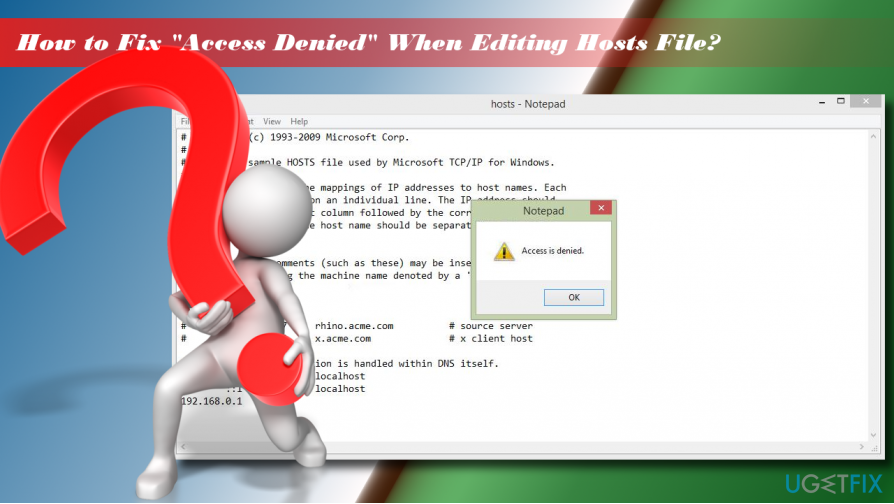
Mnoho uživatelů se však ocitne v situaci, kdy je při úpravách souboru hostitelů v systému Windows odepřen přístup. Vyskakovací zpráva je velmi jednoduchá a neposkytuje žádné vysvětlení:
Přístup odepřen
OK
Před vznikem DNS byly soubory hostitelů používány k rozlišení názvů hostitelů. Tyto soubory mají odlišnou syntaxi, která je snadno rozpoznatelná na každém operačním systému, včetně Windows, macOS nebo Linuxu.[3] Úprava souboru hostitelů by proto měla být zahájena velmi opatrně, aby nedošlo k poškození souboru. Z tohoto důvodu je soubor hosts často skrytý a přístup k němu je omezen samotným OS Windows.
Ve většině případů chyba „Přístup odepřen“ přeruší úpravy souboru hostitelů, protože uživatel nemá oprávnění. Soubor hosts se nachází v instalačním adresáři Windows, známém také jako kořenový disk. Soubor je chráněn před neoprávněným přístupem, takže pokud nejste oprávněným uživatelem cílového počítače, můžete v Poznámkovém bloku narazit na chybu „Přístup odepřen“.
Naštěstí můžete chybu Access denied při úpravě souboru hostitelů opravit poměrně snadno – jednoduše postupujte podle níže uvedených kroků.
Oprava 1. Spusťte Poznámkový blok jako správce
Chcete-li opravit poškozený systém, musíte si zakoupit licencovanou verzi Reimage Reimage.
Pokud je při úpravách souboru hostitelů odepřen přístup, první věc, kterou byste měli zkusit, je získat přístup k souboru jako správce:
- Otevřete vyhledávání ve Windows a zadejte Poznámkový blok.
- Klikněte pravým tlačítkem na poznámkový blok možnost a vyberte Spustit jako administrátor.
- Po spuštění programu vyberte Soubor > Otevřeno.
- Přejděte na C:\\Windows\\System32\\drivers\\atd složku (nezapomeňte změnit Textové dokumenty (*.txt) na Všechny soubory).
- Vyberte soubor hostitelů a klikněte Otevřeno.
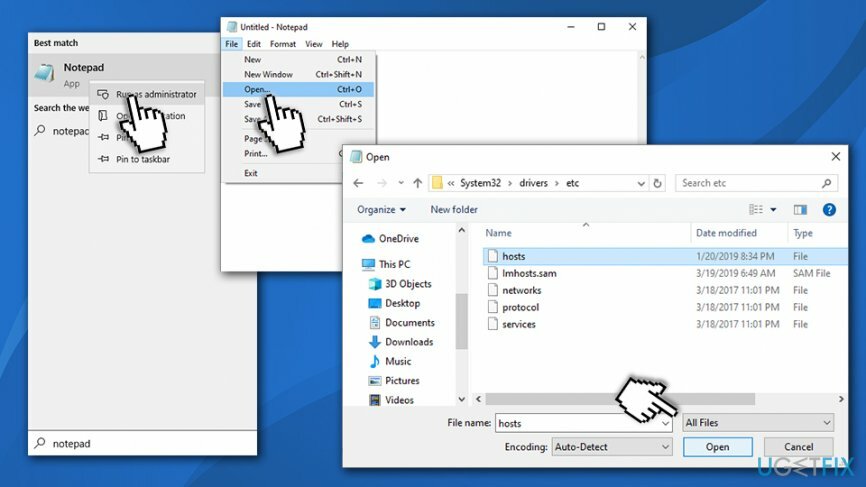
- Upravte soubor hosts a uložte jej.
Oprava 2. Spusťte Poznámkový blok pomocí příkazového řádku
Chcete-li opravit poškozený systém, musíte si zakoupit licencovanou verzi Reimage Reimage.
- Vepište cmd do vyhledávacího pole.
- Klikněte pravým tlačítkem na výsledek příkazového řádku a vyberte Spustit jako administrátor.
- Zkopírujte a vložte následující příkazy do okna a stiskněte Vstupte po každém:
cd C:\\Windows\\System32\\drivers\\atd
hostitelé poznámkového bloku
- Proveďte změny v souboru hosts, uložte je a zavřete příkazový řádek.
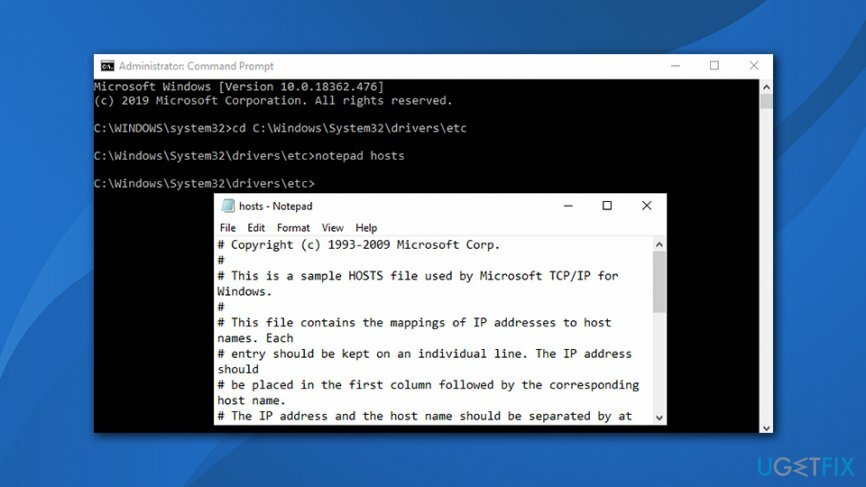
Oprava 3. Přeneste soubor hostitelů do jiného umístění
Chcete-li opravit poškozený systém, musíte si zakoupit licencovanou verzi Reimage Reimage.
Chcete-li opravit upozornění „Přístup odepřen“ při úpravě souboru hostitelů, zkuste soubor hostitelů přesunout do jiného umístění. Poté jej upravte a přesuňte se zpět na původní umístění:
- Přejděte na C:\\Windows\\System32\\drivers\\atd a najděte svůj soubor hosts.
- Zkopírujte jej na jiné místo, například na plochu nebo do jakékoli složky z instalačního adresáře systému Windows.
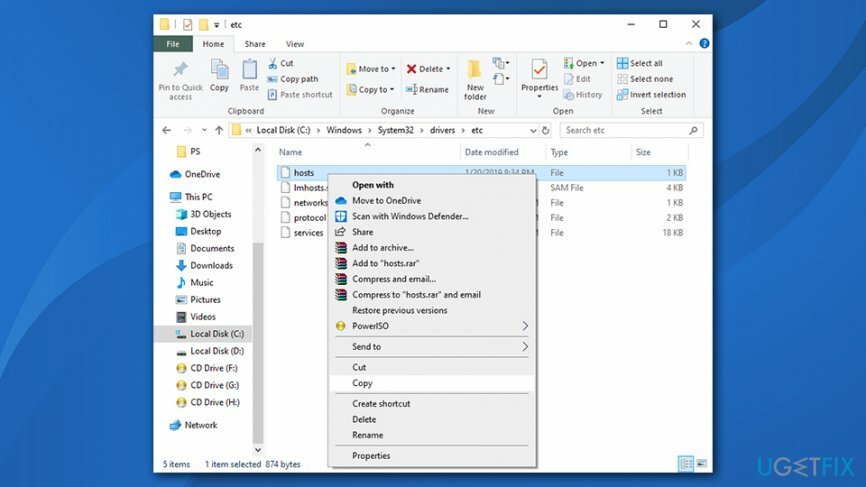
- Poté otevřete soubor hosts pomocí poznámkový blok a upravit jej.
- Uložte změny. Poté soubor odřízněte a vložte zpět do C:\\Windows\\System32\\drivers\\atd adresář.
Oprava 4. Zrušte označení možnosti Pouze pro čtení
Chcete-li opravit poškozený systém, musíte si zakoupit licencovanou verzi Reimage Reimage.
Soubor Hosts je ve výchozím nastavení nastaven na Pouze pro čtení. To znamená, že soubor nelze upravovat běžným způsobem. Chcete-li získat povolení k jeho úpravě, měli byste:
- Přejděte na C:\\Windows\\System32\\drivers\\atd adresář.
- Najděte svůj soubor hostitelů, klikněte na něj pravým tlačítkem a vyberte Vlastnosti.
- Otevřeno Atributy sekce a zrušte zaškrtnutí Pouze ke čtení volba.
- Klikněte Aplikovat a OK pro uložení změn.
Oprava 5. Upravte nastavení zabezpečení souboru hosts
Chcete-li opravit poškozený systém, musíte si zakoupit licencovanou verzi Reimage Reimage.
- Přejděte na C:\\Windows\\System32\\drivers\\atd adresář.
- Najděte svůj soubor hostitelů, klikněte na něj pravým tlačítkem a vyberte Vlastnosti.
- Otevřeno Bezpečnostní kartu a klepněte na tlačítko Upravit.
- Zkontrolujte seznam uživatelů, kteří mají přístup k souboru hostitelů. Pokud je vaše uživatelské jméno zahrnuto v tomto seznamu, klikněte na něj a nastavte Oprávnění na Plná kontrola.
- Pokud vaše uživatelské jméno není v tomto seznamu zahrnuto, klikněte na Přidat a zadejte své uživatelské jméno.
- Klikněte Zkontrolujte jména a udeřit OK.
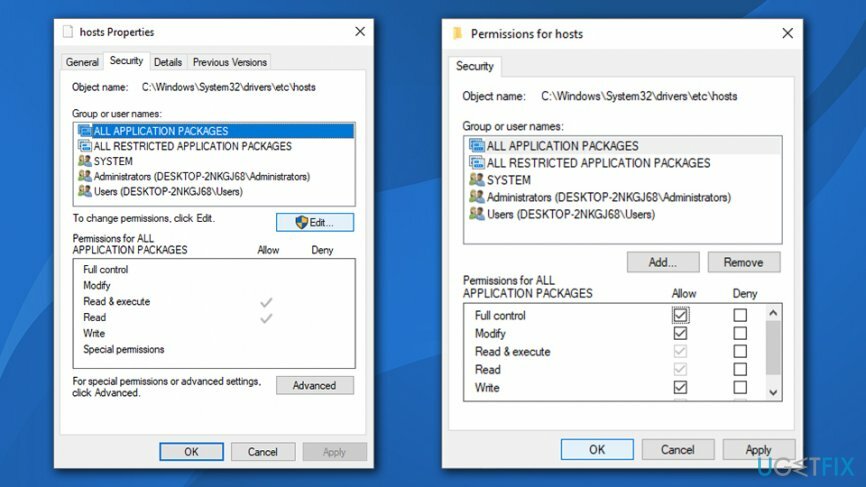
- Nyní by mělo být do seznamu přidáno vaše uživatelské jméno. Klikněte na něj a označte Plná kontrola otevřít vedle vašeho jména.
- Klikněte Aplikovat a OK pro uložení změn.
Poznámka: Pokud byl váš systém infikován ransomwarem nebo jiným malwarem, který upravil váš soubor hostitelů, existuje vysoká pravděpodobnost, že byly ovlivněny i vaše systémové soubory. V důsledku toho může dojít ke zpomalení operačního systému, chybám nebo dokonce pádům, což vede k myšlence mnoha lidí přeinstalovat systém Windows úplně. Abyste tomu zabránili, důrazně doporučujeme používat ReimagePračka Mac X9 – dokáže snadno opravit poškození virem a stabilizovat systém, aniž byste jej museli znovu instalovat.
Opravte své chyby automaticky
Tým ugetfix.com se snaží ze všech sil pomoci uživatelům najít nejlepší řešení pro odstranění jejich chyb. Pokud se nechcete potýkat s technikami ruční opravy, použijte automatický software. Všechny doporučené produkty byly testovány a schváleny našimi profesionály. Nástroje, které můžete použít k opravě chyby, jsou uvedeny níže:
Nabídka
Udělej to teď!
Stáhnout FixŠtěstí
Záruka
Udělej to teď!
Stáhnout FixŠtěstí
Záruka
Pokud se vám nepodařilo opravit chybu pomocí Reimage, kontaktujte náš tým podpory a požádejte o pomoc. Sdělte nám prosím všechny podrobnosti, o kterých si myslíte, že bychom měli vědět o vašem problému.
Tento patentovaný proces opravy využívá databázi 25 milionů součástí, které mohou nahradit jakýkoli poškozený nebo chybějící soubor v počítači uživatele.
Chcete-li opravit poškozený systém, musíte si zakoupit licencovanou verzi Reimage nástroj pro odstranění malwaru.

VPN je zásadní, pokud jde o to soukromí uživatele. Online sledovače, jako jsou soubory cookie, mohou používat nejen platformy sociálních médií a jiné webové stránky, ale také váš poskytovatel internetových služeb a vláda. I když použijete nejbezpečnější nastavení prostřednictvím webového prohlížeče, stále můžete být sledováni prostřednictvím aplikací připojených k internetu. Kromě toho prohlížeče zaměřené na soukromí, jako je Tor, nejsou optimální volbou kvůli snížené rychlosti připojení. Nejlepším řešením pro vaše maximální soukromí je Soukromý přístup k internetu – být anonymní a zabezpečený online.
Software pro obnovu dat je jednou z možností, která by vám mohla pomoci obnovit své soubory. Jakmile soubor smažete, nezmizí ve vzduchu – zůstane ve vašem systému, dokud na něj nebudou zapsána žádná nová data. Data Recovery Pro je software pro obnovu, který hledá pracovní kopie smazaných souborů na vašem pevném disku. Pomocí tohoto nástroje můžete zabránit ztrátě cenných dokumentů, školních prací, osobních obrázků a dalších důležitých souborů.